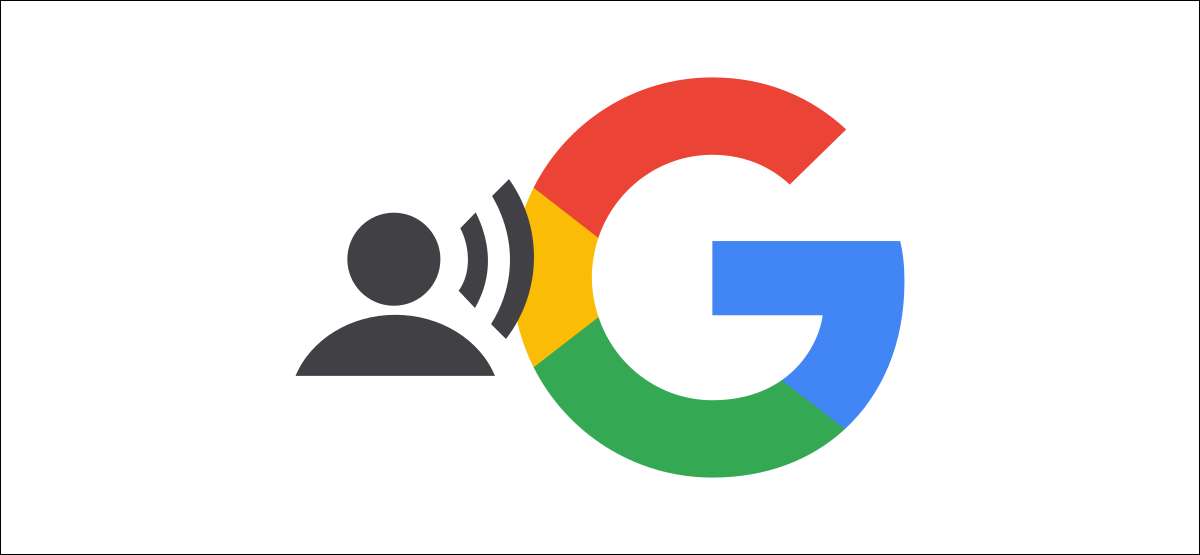 [삼]
iPhone 또는 iPad의 Google App에는 크리스마스를 크게 읽을 수있는 기능이 있습니다. 사용하기 쉽고 읽지 않으려는 경우에 도움이 될 수 있습니다. 그것이 작동하는 방법은 다음과 같습니다.
[삼]
글쓰기 당시에는 "Android"기능이 안드로이드 스마트 폰 또는 태블릿에서 사용할 수 없습니다. 모든 웹 사이트에서도 사용할 수 없습니다. 귀하의 마일리지는 좋아하는 사이트와 함께 사용하려고 할 때 다양 할 수 있습니다.
[삼]
먼저 Google App을 열어보십시오
아이폰
또는
iPad.
...에 당신은 "
발견하다
"검색 막대 아래에 공급하십시오. 이것들은 소리내어 읽을 수있는 기사와 뉴스 이야기입니다.
[삼]
관련된:
Google에서 Google Discover Feed를 개인화하는 방법
[삼]
검색 피드를 스크롤하고 큰소리로 읽을 기사를 선택하십시오.
[삼]
[삼]
iPhone 또는 iPad의 Google App에는 크리스마스를 크게 읽을 수있는 기능이 있습니다. 사용하기 쉽고 읽지 않으려는 경우에 도움이 될 수 있습니다. 그것이 작동하는 방법은 다음과 같습니다.
[삼]
글쓰기 당시에는 "Android"기능이 안드로이드 스마트 폰 또는 태블릿에서 사용할 수 없습니다. 모든 웹 사이트에서도 사용할 수 없습니다. 귀하의 마일리지는 좋아하는 사이트와 함께 사용하려고 할 때 다양 할 수 있습니다.
[삼]
먼저 Google App을 열어보십시오
아이폰
또는
iPad.
...에 당신은 "
발견하다
"검색 막대 아래에 공급하십시오. 이것들은 소리내어 읽을 수있는 기사와 뉴스 이야기입니다.
[삼]
관련된:
Google에서 Google Discover Feed를 개인화하는 방법
[삼]
검색 피드를 스크롤하고 큰소리로 읽을 기사를 선택하십시오.
[삼]
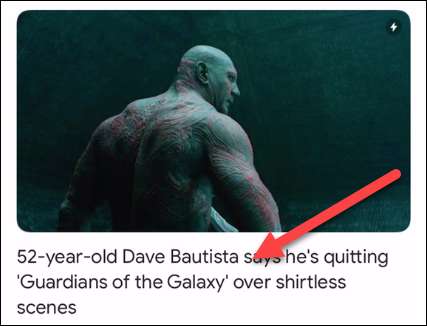 [삼]
웹 사이트가 읽기 큰 소리 기능을 지원하면 오른쪽 상단 구석에 말하는 사람의 아이콘이 표시됩니다. 그것을 선택하십시오.
[삼]
[삼]
웹 사이트가 읽기 큰 소리 기능을 지원하면 오른쪽 상단 구석에 말하는 사람의 아이콘이 표시됩니다. 그것을 선택하십시오.
[삼]
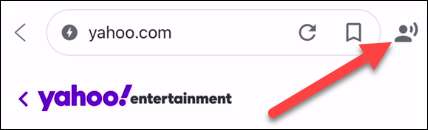 [삼]
팝업 메시지가 나타납니다. 이로 인해 "지금 듣고" "대기열에 추가"또는 "취소"를 선택할 수 있습니다.
[삼]
[삼]
팝업 메시지가 나타납니다. 이로 인해 "지금 듣고" "대기열에 추가"또는 "취소"를 선택할 수 있습니다.
[삼]
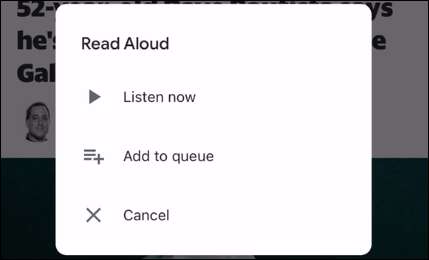 [삼]
"Listen Now"를 선택하면 미디어 플레이어가 화면 하단에 표시되고 기사가 소리내어 재생됩니다. 빨리 감기, 재생 / 일시 중지, 되감기, AirPlay 및 큐를 통해 탐색 할 수 있습니다 (아래에서 자세히). 자세한 옵션은 3 점 아이콘을 누릅니다.
[삼]
[삼]
"Listen Now"를 선택하면 미디어 플레이어가 화면 하단에 표시되고 기사가 소리내어 재생됩니다. 빨리 감기, 재생 / 일시 중지, 되감기, AirPlay 및 큐를 통해 탐색 할 수 있습니다 (아래에서 자세히). 자세한 옵션은 3 점 아이콘을 누릅니다.
[삼]
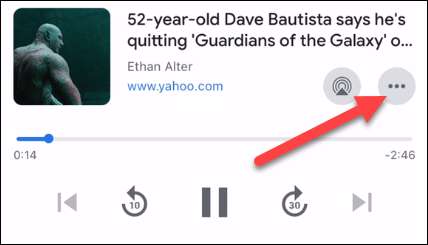 [삼]
독서 속도를 조정하고 독서 음성을 선택하고 기사를 다른 사람들과 공유 할 수있는 곳이 있습니다.
[삼]
[삼]
독서 속도를 조정하고 독서 음성을 선택하고 기사를 다른 사람들과 공유 할 수있는 곳이 있습니다.
[삼]
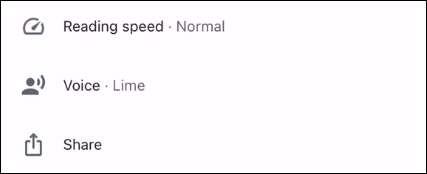 [삼]
팝업에서 "대기열에 추가"를 선택하면 기사가 목록에 추가됩니다. Podcast Player와 마찬가지로 기사가 순서대로 큰소리로 읽습니다.
[삼]
[삼]
팝업에서 "대기열에 추가"를 선택하면 기사가 목록에 추가됩니다. Podcast Player와 마찬가지로 기사가 순서대로 큰소리로 읽습니다.
[삼]
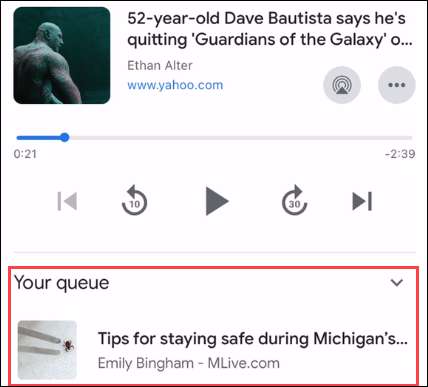 [삼]
언제든지 읽기 Aloud 플레이어 및 대기열에 액세스하려면 홈 탭의 오른쪽 상단 모서리에있는 프로필 아이콘을 누릅니다.
[삼]
[삼]
언제든지 읽기 Aloud 플레이어 및 대기열에 액세스하려면 홈 탭의 오른쪽 상단 모서리에있는 프로필 아이콘을 누릅니다.
[삼]
 [삼]
그런 다음 메뉴에서 "큰 소리"를 선택하십시오.
[삼]
[삼]
그런 다음 메뉴에서 "큰 소리"를 선택하십시오.
[삼]
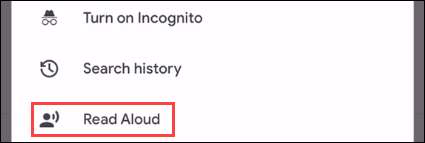 [삼]
플레이어와 대기열은 화면 하단에 다시 나타납니다.
[삼]
[삼]
플레이어와 대기열은 화면 하단에 다시 나타납니다.
[삼]
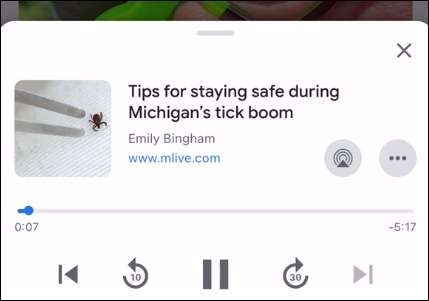 [삼]
그게 다야 해! 이것은 당신을 통과하기위한 멋진 작은 기능입니다.
Google
화면에 텍스트를 읽는 데 어려운 시간이있는 경우 뉴스 기사를 발견하십시오.
[삼]
관련된:
Google 검색 기록의 지난 15 분을 삭제하는 방법
[삼]
그게 다야 해! 이것은 당신을 통과하기위한 멋진 작은 기능입니다.
Google
화면에 텍스트를 읽는 데 어려운 시간이있는 경우 뉴스 기사를 발견하십시오.
[삼]
관련된:
Google 검색 기록의 지난 15 분을 삭제하는 방법







